Клієнти
Сторінка клієнти є інформаційним довідником, де зберігаються раніше сформавані дані про клієна.
Щоб перейти на сторінку довідника клієнтів — натисніть кнопку Клієнти.
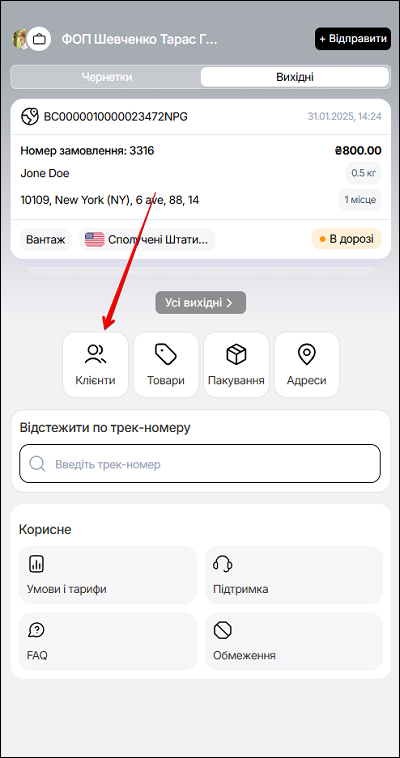
Десктоп версія
Щоб перейти на сторінку довідника в десктопній версії, в блоці бокове меню натисніть поле Клієнти.
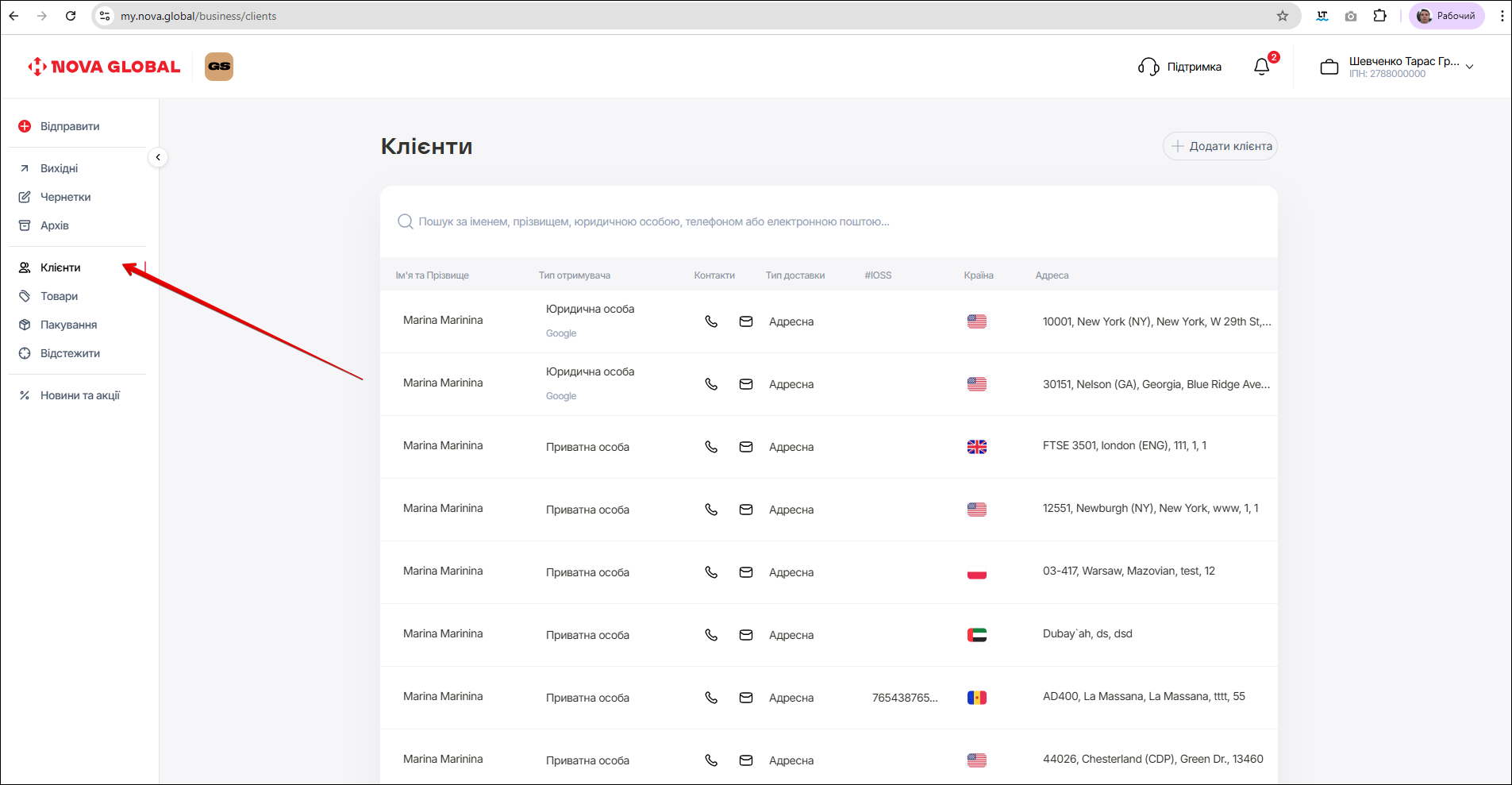
Відкриється сторінка довідника зі списком клієнтів.
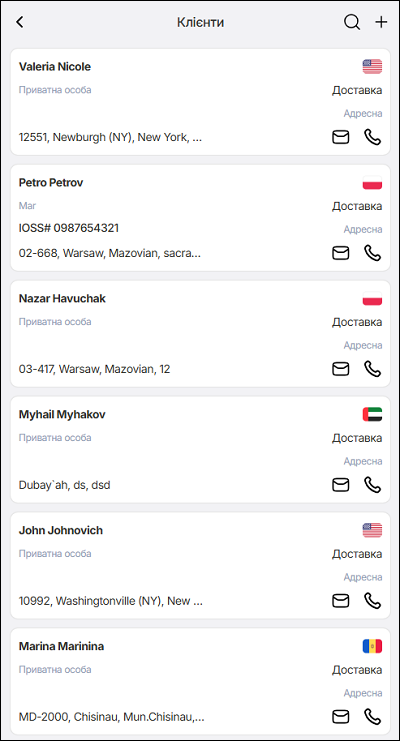
На сторінці Клієнти можна вести пошук за:
- ім'ям клієнта,
- прізвищем клієнта,
- статусом особи,
- телефоном,
- електронною поштою.
У полі пошуку введіть дані клієнта.
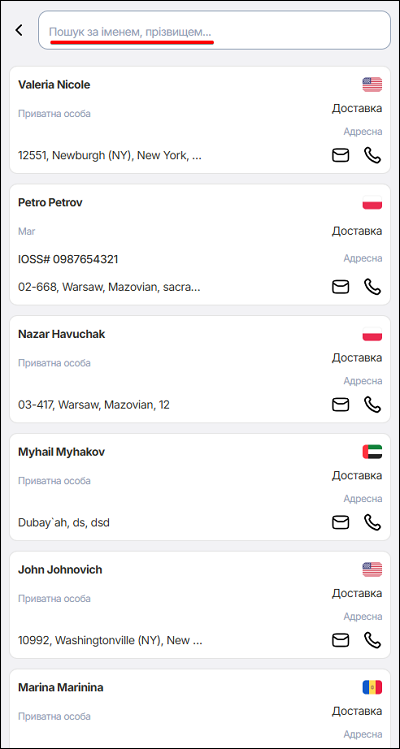
Щоб завершити пошук — натисніть іконку ✖️.
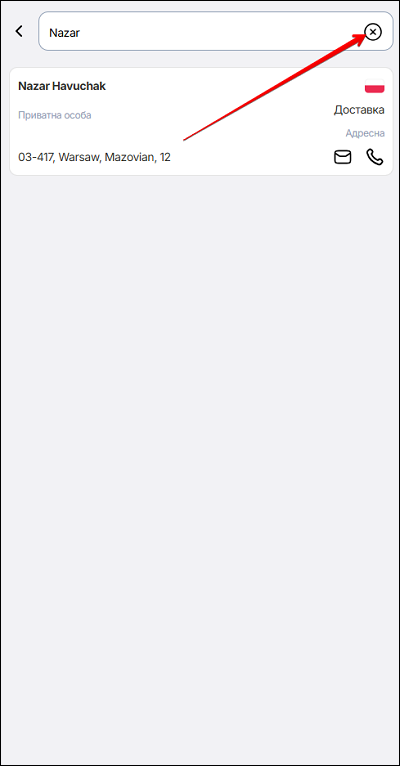
Десктоп версія
В десктопній версії, щоб розпочати у полі для пошуку — натисніть на іконку Пошук, та введіть дані клієнта. Щоб завершити пошук натисніть кнопку Скасувати.
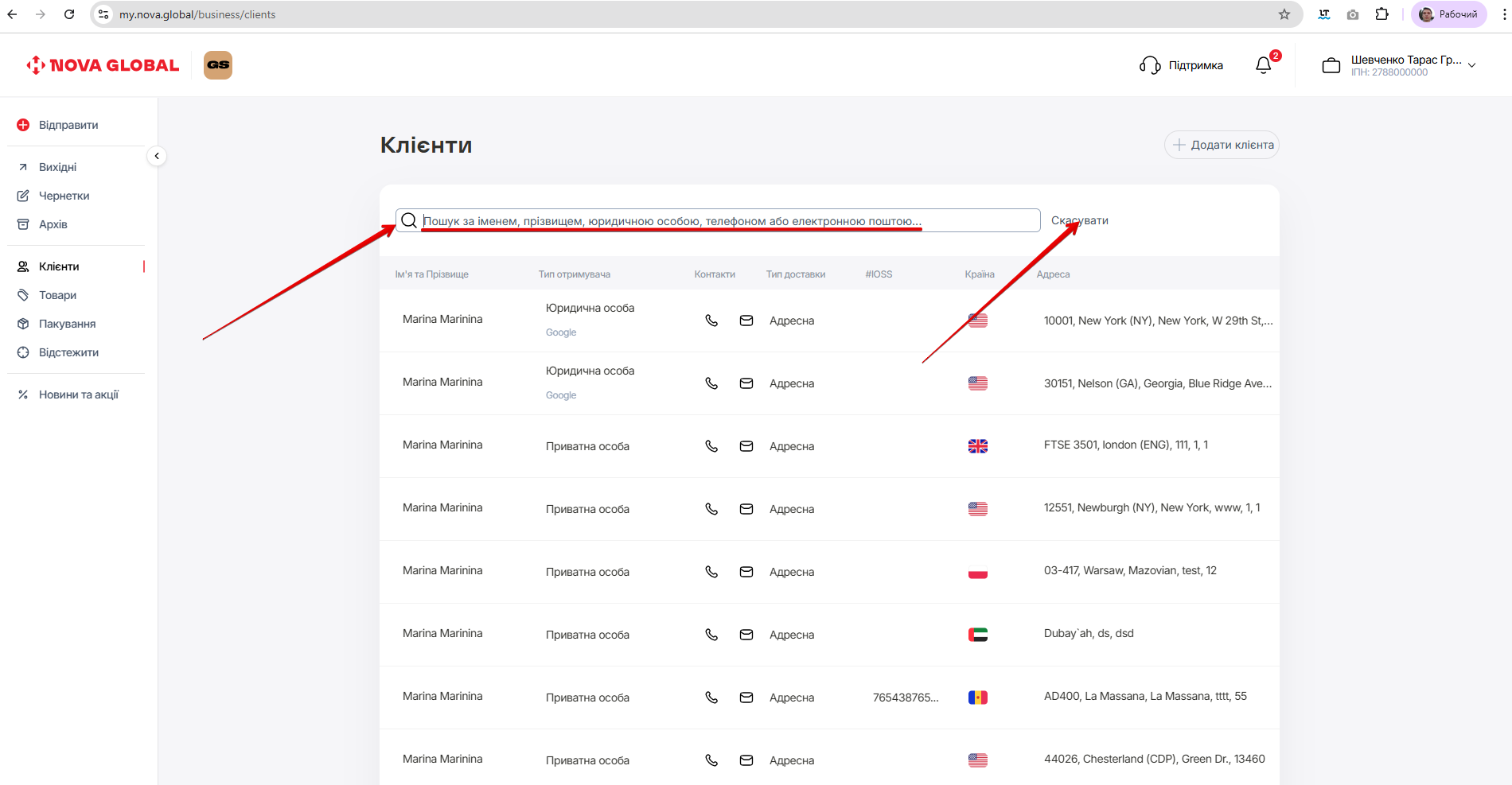
Інформацію про клієнта можна редагувати або видалити. Натисніть поле з інформацією обраного клієнта.
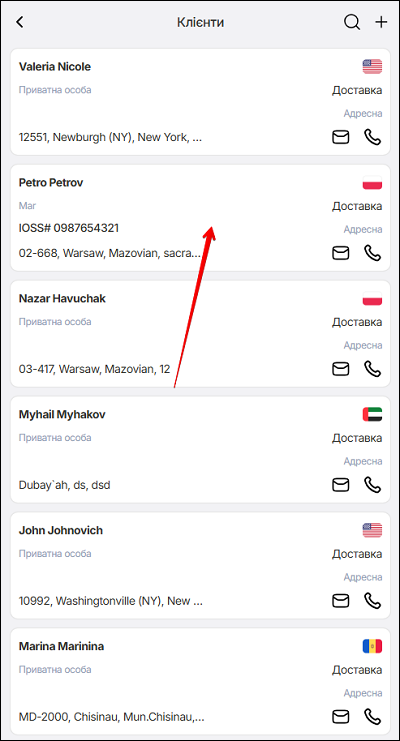
У спливаючому вікні натисніть відповідну кнопку:
- Редагувати — 1
- Видалити — 2
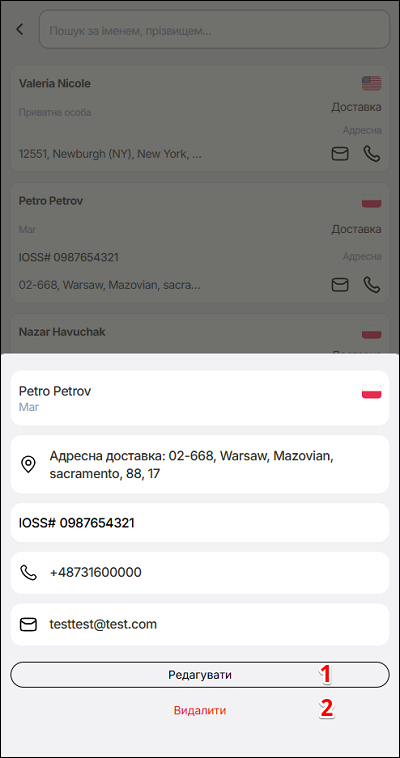
Десктоп версія
Інформацію про клієнта можна редагувати або видалити. Натисніть на три крапки у кіньці рядка, та у спливаючому вікні натисніть кнопку Редагувати/Видалити, відповідно дії.
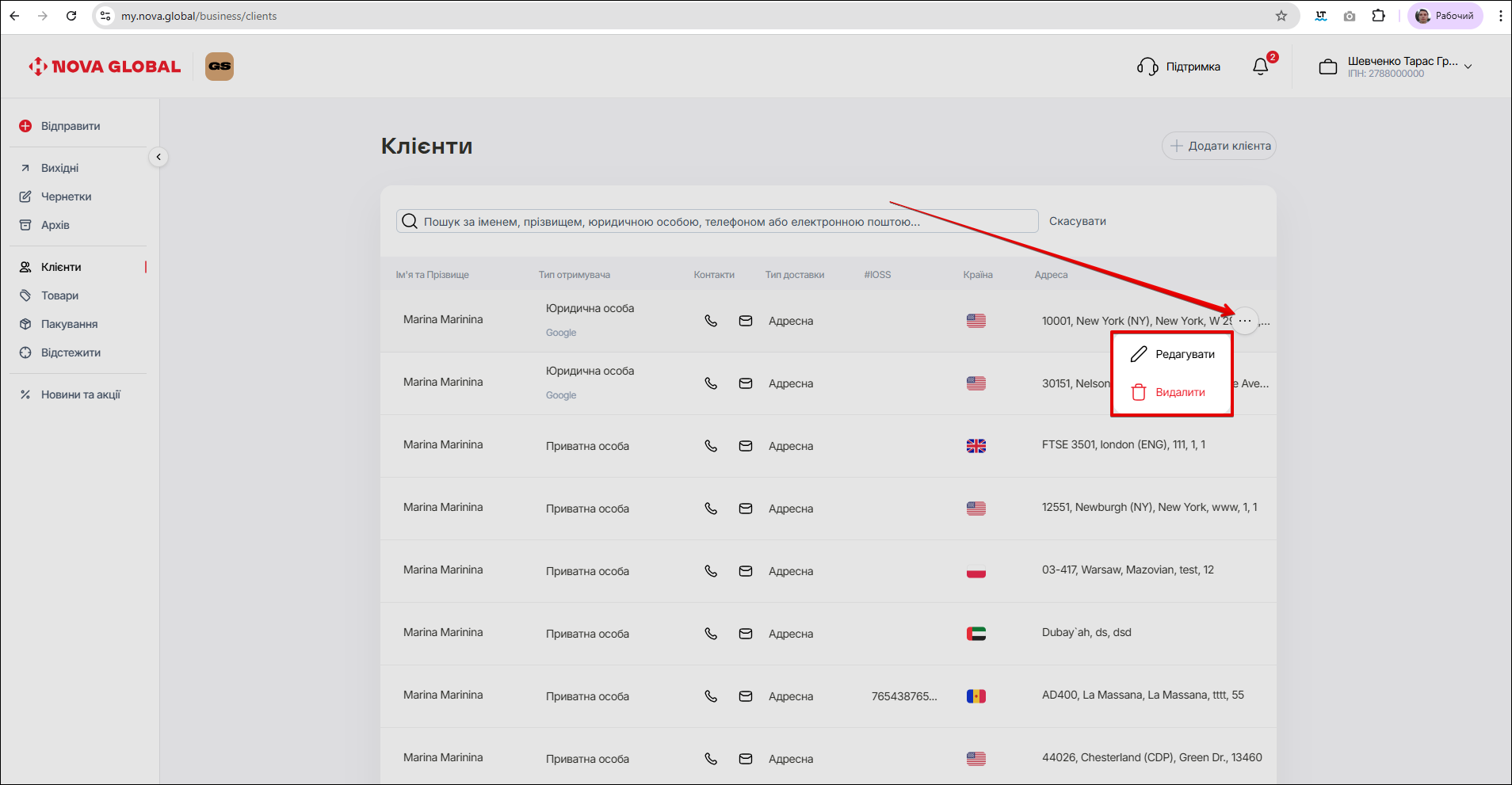
Якщо необхідно редагувати інформацію про клієнта — натисніть поле Редагувати. Відкриється вікно Редагувати клієнта. Змініти можна наступну інформацію:
- Адреса доставки — 1
- Клієнт — 2
Щоб зберегти змінену інформацію про дані клієнта — натисніть кнопку Зберегти.
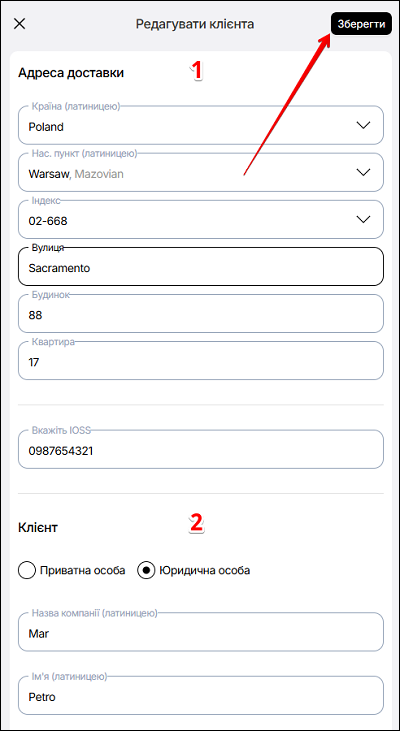
Десктоп версія
Якщо обрана дія Редагувати — у спливаючому вікні, змініть потрібні дані клієнта, та натисніть кнопку Зберегти.
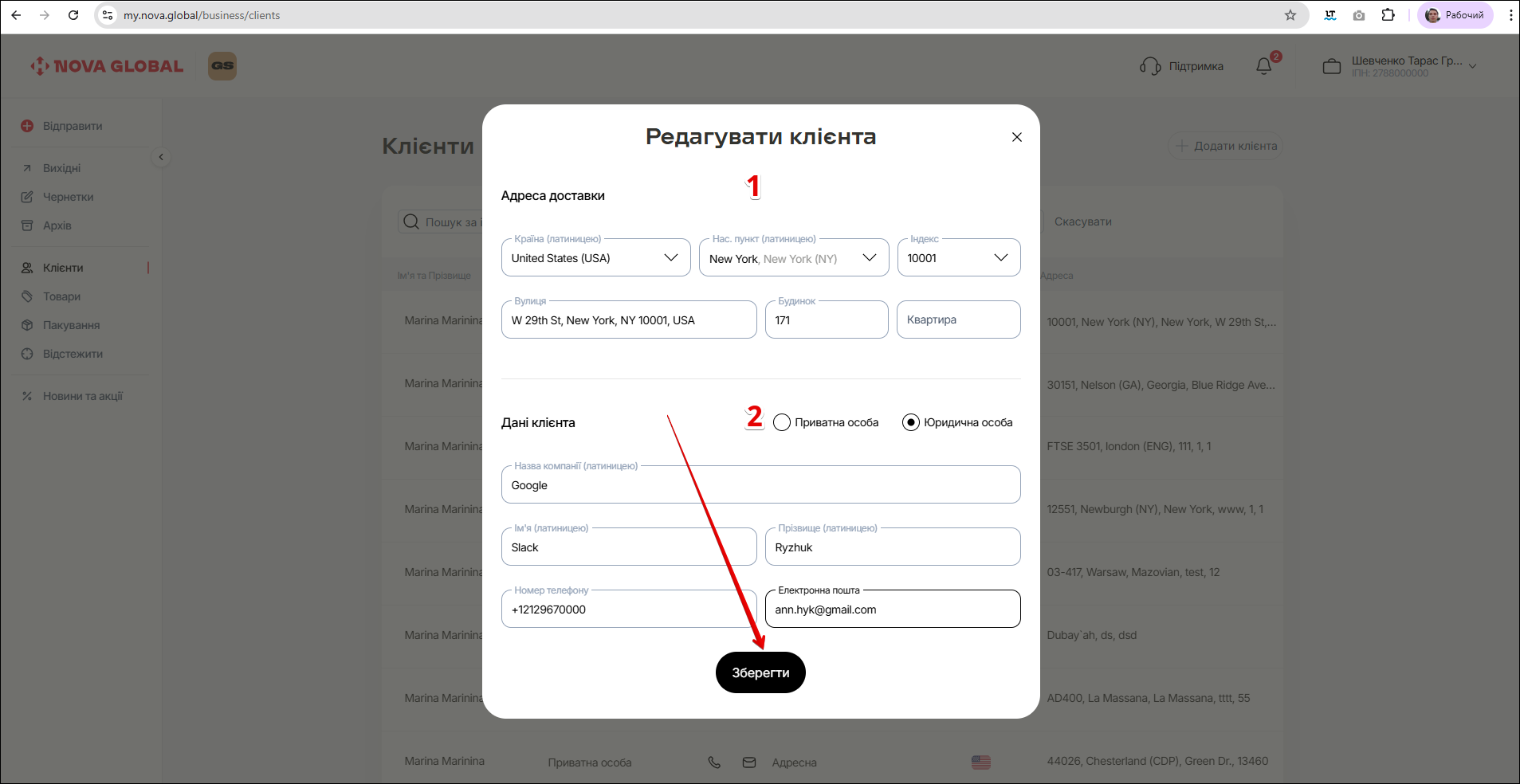
Якщо обрана дія видалити — у спливаючому вікні оберіть Скасувати або Видалити, відповідно дії.
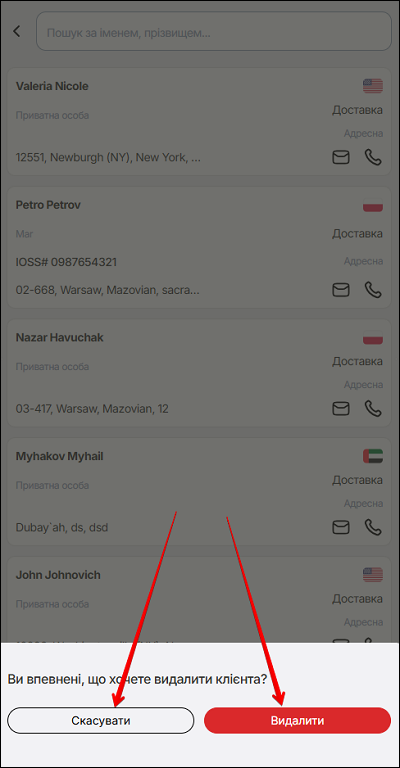
Десктоп версія
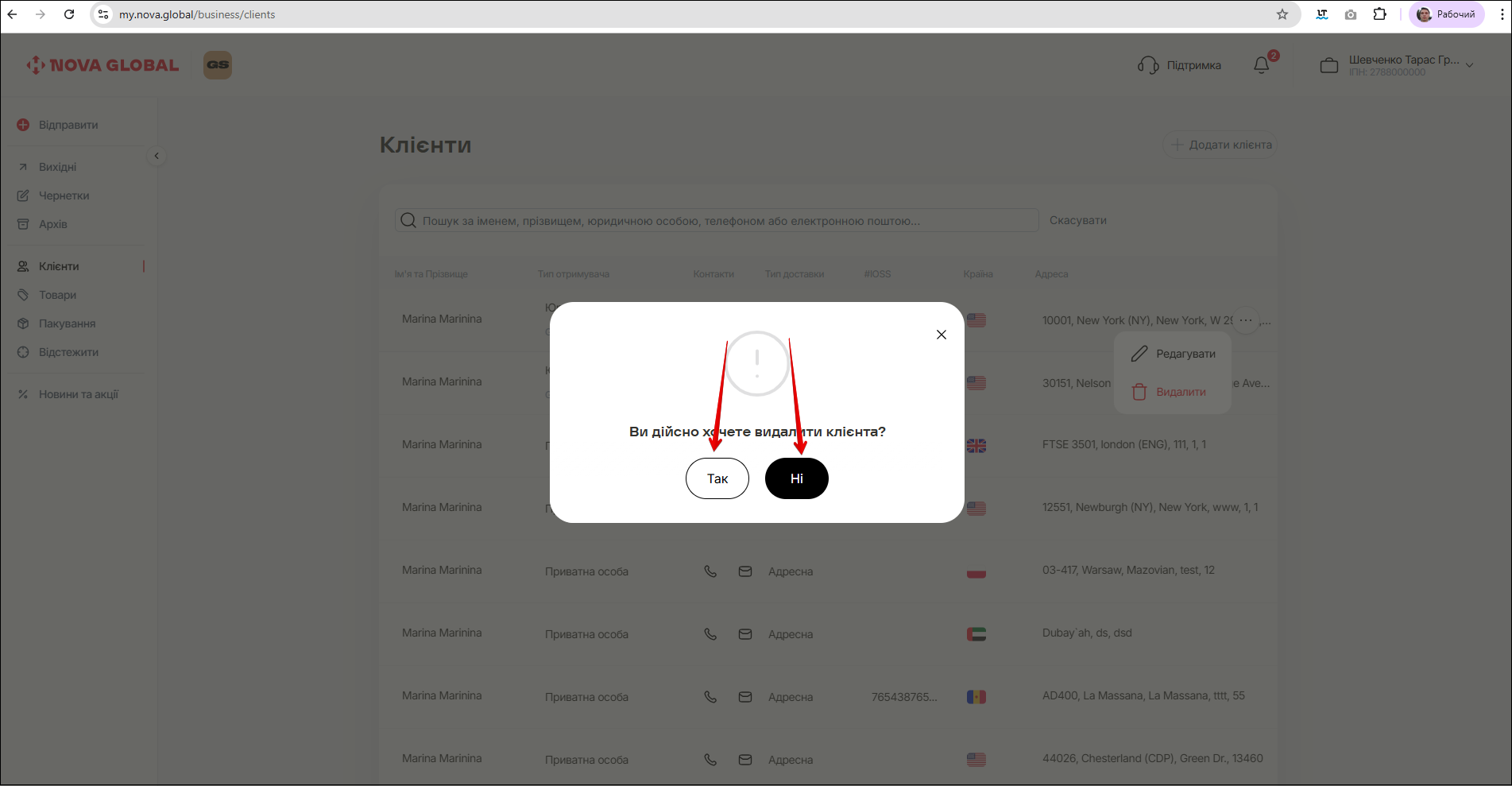
Якщо обрана дія видалити — у спливаючому вікні оберіть Так або Ні, відповідно ді.
На сторінці Клієнти монжа додати нового клієнта — натисніть іконку ➕.
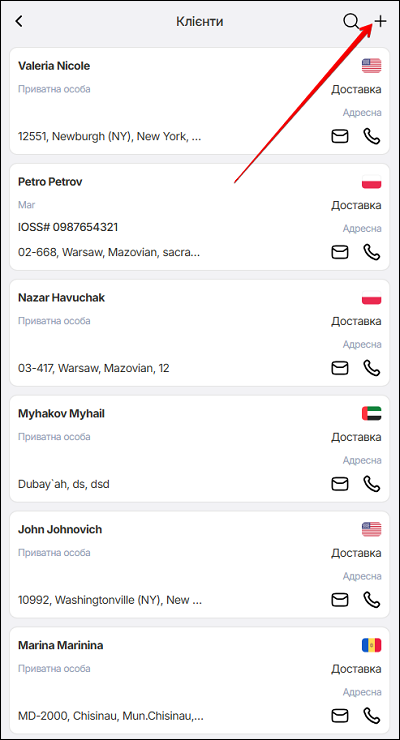
Десктоп версія
В десктопній версії, на сторінці довідника Клієнти натисніть кнопку +Додати клієнта.
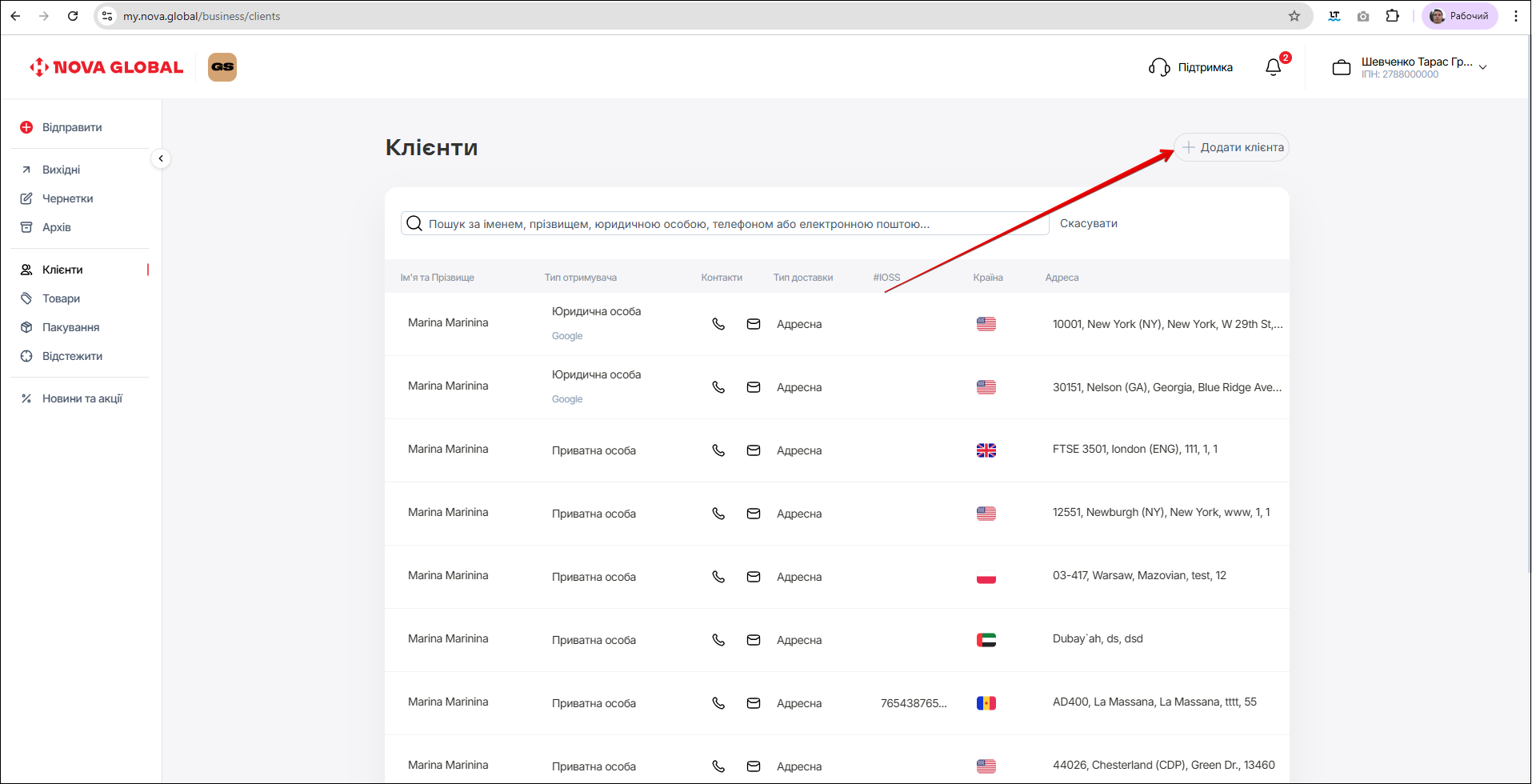
Заповніть наступні поля:
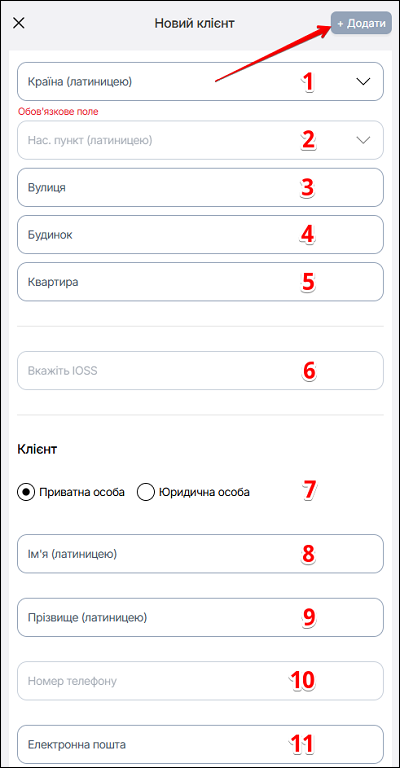
Десктоп версія
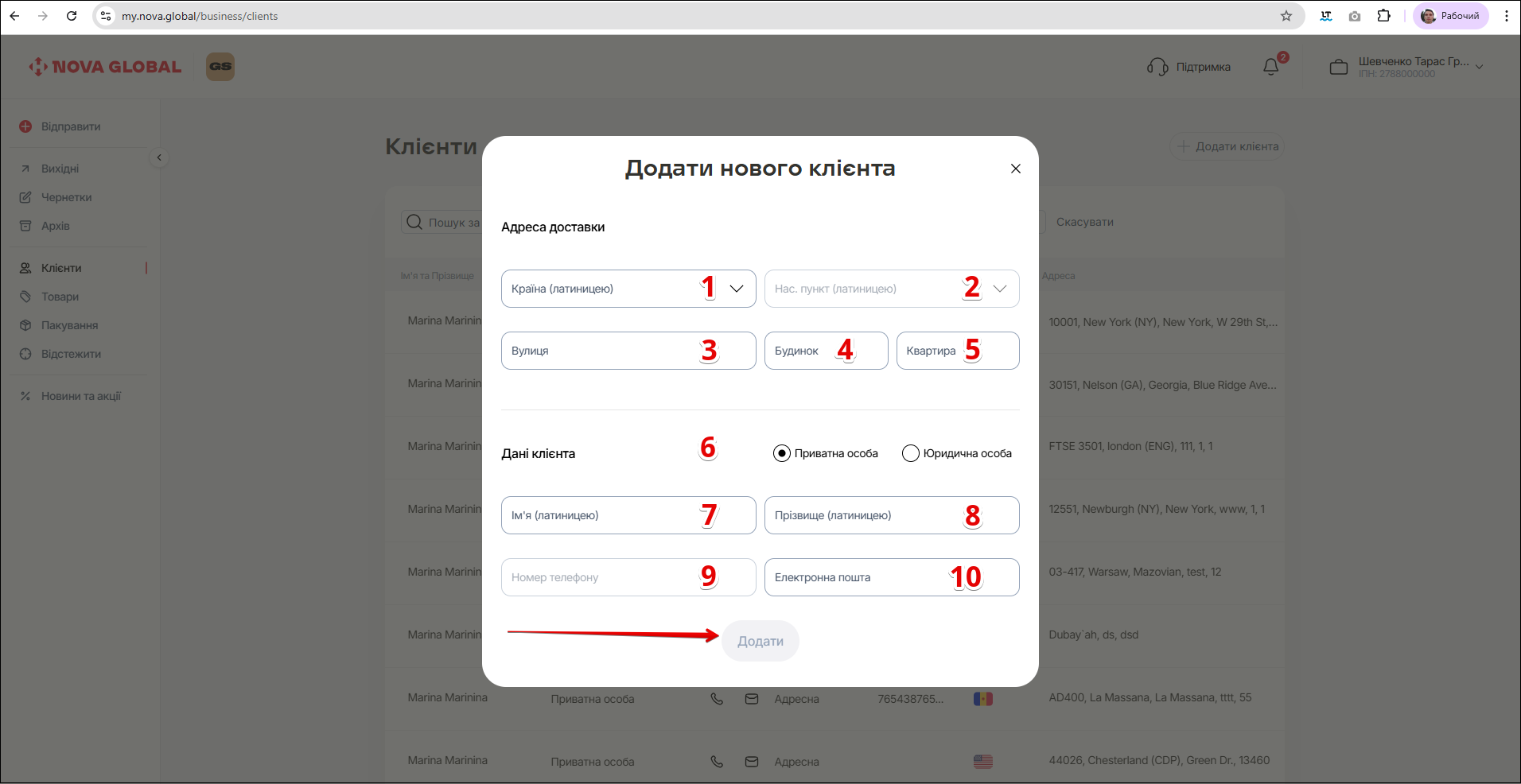
Щоб зберегти оновлені дані — натисніть кнопку Додати.
| № | Назва | Опис |
|---|---|---|
| У блоці Адреса доставки | ||
| 1 | Країна | Вкажіть країну (латиницею) |
| 2 | Населений пункт | Вкажіть населений пункт (латиницею) |
| 3 | Вулииця | Вкажіть назву вулииці |
| 4 | Будинок | Вкажіть номер будинка |
| 5 | Квартира | Вкажіть номер квартири |
| У блоці Клієнт | ||
| 6 | Дані клієнта | Вкажіть статус клієнта Приватнаособа/Юридична особа |
| 7 | Ім'я | Вкажіть ім'я (латиницею) |
| 8 | Прізвище | Вкажіть прізвище (латиницею) |
| 9 | Номер телефону | Вкажіть номер телефону |
| 10 | Електронну пошту | Вкажіть електронну пошту |